Popravek: Discovery Plus ne deluje na Samsung, LG, Sony ali kateri koli pametni TV
Miscellanea / / April 23, 2022
Discovery+ je storitev pretakanja, ki temelji na naročnini, ki jo vodi Discovery, Inc. Storitev vključuje predvsem nefiktivno programiranje, ki ga poganjajo katalogi blagovnih znamk primarnih kanalov Discovery, izvirne oddaje in druga pridobljena vsebina. 23. marca 2020 je bil sprva izdan v Indiji.
Čeprav je od izdaje minilo že nekaj časa, še vedno ni brez napak, saj se uporabniki pogosto pritožujejo nad različnimi težavami da njihova aplikacija Discovery plus ne deluje v njihovi napravi ali pa se je aplikacija začela zrušiti in včasih celo prikaže strežnik napaka. No, res je frustrirajuće, ker nihče noče plačati storitve, ki ga je namesto zabave začela motiti.
Pred kratkim pa so se lastniki pametnih televizorjev Samsung, LG, Sony začeli pritoževati, da jim aplikacija Discovery Plus ne deluje. Zato smo tukaj s tem člankom o odpravljanju težav, da vam pomagamo odpraviti to težavo na vašem Samsung, LG, Sony ali katerem koli drugem pametnem televizorju. Torej, začnimo z njimi:
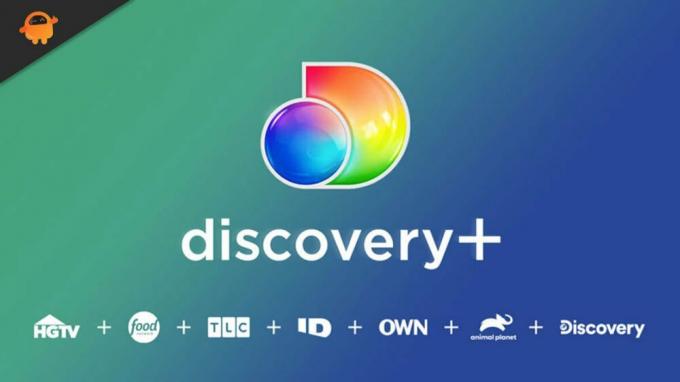
Vsebina strani
-
Kako popraviti, da Discovery Plus ne deluje na Samsung, LG, Sony ali kateri koli pametni TV
- Popravek 1: znova zaženite aplikacijo
- Popravek 2: znova zaženite napravo
- Popravek 3: Preverite kabel HDMI
- Popravek 4: Preverite, ali je aplikacija posodobljena
- Popravek 5: Preverite svojo internetno povezavo
- Popravek 6: Posodobite OS TV-ja
- Popravek 7: Preverite strežnike
- Popravek 8: Obrnite se na službo za pomoč uporabnikom
- Zaviti
Kako popraviti, da Discovery Plus ne deluje na Samsung, LG, Sony ali kateri koli pametni TV
Torej, tukaj je nekaj trikov, s katerimi bi morali poskusiti odpraviti napako Discovery Plus, ki ne deluje na vašem Samsung, LG, Sony ali katerem koli drugem pametnem televizorju. Zato, če vas moti zaradi te nadležne napake, pozorno preberite in izvajajte te metode.
Popravek 1: znova zaženite aplikacijo
Ja! Vem, da ste to morda že poskusili in dobili nič. Toda verjemite mi, da ima potencial za rešitev te vrste težave. Preden poskusite s katerim koli od popravkov, omenjenih v tem priročniku, je bolje, da aplikaciji omogočite nov začetek za dobro delovanje.
Vendar pa je včasih odpravil tudi težave, ki se pojavljajo zaradi nekaterih naključnih napak ali napak. Zato predlagamo, da znova zaženete aplikacijo Discovery Plus in preverite, ali pomaga.
Popravek 2: znova zaženite napravo
Če ste v svoji napravi znova zagnali aplikacijo Discovery Plus, obstaja verjetnost, da ima vaša naprava poškodovano shranjeno predpomnilniško datoteko, zaradi katere naletite na to vrsto težave. Tako lahko te datoteke odstranite tako, da znova zaženete Samsung, LG, Sony ali kateri koli drug pametni televizor, ki ga uporabljate.
Zato preizkusite to in preverite, ali vam pomaga. Vendar pa so tam uporabniki, ki trdijo, da se po ponovnem zagonu ali vklopu naprave odpravi težava z aplikacijo Discovery Plus, ki ne deluje. To je razlog, zakaj vam to priporočamo.
Popravek 3: Preverite kabel HDMI

Oglasi
Obstaja možnost, da ima vaš kabel HDMI kakšno napako, zaradi katere naletite na to težavo. Zato morate temeljito preveriti, ali ima kabel HDMI kakršne koli zareze ali poškodbe.
Vendar, če je kaj takega, potem se prepričajte, da ga zamenjate z novim. Poskusite tudi preklopiti vrata za kabel HDMI, če je mogoče. Nato zaženite aplikacijo Discovery Plus in preverite, ali je zdaj začela delovati ali ne.
Popravek 4: Preverite, ali je aplikacija posodobljena
Razvijalci objavljajo redne manjše posodobitve aplikacij, da uporabnikom ostanejo v središču pozornosti, saj posodobitve vključujejo popravke napak, izboljšave oblikovanja in dodatke, ki so jih zahtevali potrošniki.
Oglasi
Zato se prepričajte, da je vaša aplikacija Discovery Plus posodobljena ali ne. Torej, odvisno od vaše naprave, si lahko ogledate uradno spletno mesto vaše naprave in preverite natančne korake za preverjanje posodobitve aplikacije. Ko posodobite svojo aplikacijo, boste ugotovili, da se napaka samodejno odpravi.
Popravek 5: Preverite svojo internetno povezavo
Količina podatkov in informacij, ki se lahko prenesejo prek interneta v eni sami povezavi v danem trenutku, se imenuje internetna hitrost. To je učinkovito za stranke, saj vaša hitrost interneta vpliva na vrste dejavnosti, ki jih lahko opravljate na spletu.
Poleg tega morda že veste, da je Discovery Plus strežniška aplikacija, ki potrebuje dobro internetno hitrost za povezavo s svojim strežnikom. Zato, da se prepričate, ali vaš internet deluje ali ne, morate obiskati Ookla tester hitrosti in preizkusite svojo hitrost WiFi.

Po tem, če ugotovite, da vaš internet ne deluje, poskusite vklopiti modem/usmerjevalnik. Nato ponovno preizkusite hitrost. Če pa ugotovite, da ima vaša internetna povezava še vedno nekaj težav, se obrnite na svojega ponudnika internetnih storitev in ga prosite, naj odpravi težavo z internetom. Torej, ko internet začne delovati, vaša aplikacija Discovery spet začne delovati.
Popravek 6: Posodobite OS TV-ja
Možno je, da je vaš TV OS zastarel, zaradi česar aplikacija Discovery Plus ne deluje. Torej, odvisno od znamke vaše naprave, lahko sledite spodnjim korakom:
Za Samsung:
- Na začetku morate pritisniti Domov gumb z daljinskim upravljalnikom.
- Nato s pomočjo smerne ploščice na daljinskem upravljalniku izberite Nastavitve možnost.
- Nato izberite Podpora > Posodobitev programske opreme > Posodobi zdaj.
- Nato morate počakati, da televizor preveri morebitne razpoložljive posodobitve.
Za LG:
- Najprej se pomaknite do Splošni meni. Nato se pomaknite navzdol in poiščite o tem televizorju možnost in kliknite nanjo.
- Po tem potrdite polje poleg Dovoli samodejne posodobitve.
- Nato tapnite na Preveri za posodobitve gumb.
Za Sony:
- Najprej tapnite na DOMOV gumb.
- Nato se pomaknite do Aplikacije > Pomoč.
- Po tem kliknite na Posodobitev sistemske programske opreme.
- Nato končno udarite Posodobitev programske opreme.
Popravek 7: Preverite strežnike
Ali ste preverili, ali strežnik Discovery Plus deluje ali ne? No, obstaja velika verjetnost, da so strežniki v vzdrževanju, zaradi česar aplikacija ne deluje. Če želite torej vedeti, ali strežniki delujejo, se morate premakniti na DownDetector/Discovery Plus. Poleg tega morate preveriti, ali so o isti napaki poročali tudi drugi uporabniki.

Prav tako vam svetujemo, da spremljate uradnike Discovery Plus na Twitterju. To vam priporočamo, ker uradniki svoje uporabnike vedno obveščajo na Twitterju. Torej, če želite izvedeti informacije o prihajajočih programih, oddajah, dogodkih itd.
Popravek 8: Obrnite se na službo za pomoč uporabnikom
Če še vedno ne najdete načina za odpravo napake, je edina možnost, da se obrnete na uradno skupino za podporo. Torej lahko uporabite dano povezavo, da pristanete na Stran za podporo Discovery Plus in povzdignite svoj glas v imenu tega vprašanja.

Zaviti
Torej, to so bili nekateri popravki za odpravo težave z aplikacijo Discovery Plus, ki ne deluje na Samsung, LG, Sony ali katerem koli drugem pametnem televizorju, ki ga imamo za vas v tem priročniku. Zato upamo, da vam je ta članek o odpravljanju težav pomagal. Če pa želite izraziti svoje misli o tej temi, komentirajte spodaj in nam sporočite.



